WordPress予約プラグインRnBで予約サイトを作る方法
公開: 2022-10-18あらゆる種類の予約ビジネスは現在、非常に収益性があります。 多くの起業家がこのビジネス部門への投資を進めています。 現在、あるトレンドが非常に人気があります。 この傾向は、ウェブサイトを介してオンラインでビジネスを行うことです。 予約ビジネスには、オンラインで運営する非常に明るい未来があります。 したがって、起業家がウェブサイトを介して予約ビジネスを運営したい場合は、そのためのプラットフォームを選択する必要があります。 明らかに、WordPress はこれを行うのに最適な媒体です。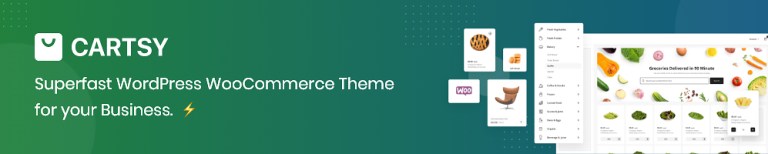
WordPress には多くのマーケットプレイスがあることは誰もが知っています。 WordPress 開発者は、これらの市場向けに多くのプラグインを公開しています。 彼らは、プラグインを開発する良い見通しとして「Booking」を検討しています。 したがって、この「予約」目的のための優れたプラグインについて話しています。 このプラグインの名前は WordPress Booking Plugin RnB です。 今日は、このプラグインの設定方法と、このプラグインを使用して WordPress 予約サイトを作成する手順について説明します。 はじめましょう。 ここで、いくつかの点を挙げて、手順全体を示します。
WordPress RnB Booking & Rental Plugin で予約サイトを予約する
- 「RnB」レンタル・予約プラグインとは?
- プラグインのインストール方法
- プラグインを有効にする方法は?
- インベントリを作成するには?
- 予約用の在庫を伴うレンタル製品を作成するには?
- 予約のためのレンタル製品の Web ページを表示します。
1.「RnB」レンタル・予約プラグインとは?
WooCommerce WordPress プラグインに基づいた、サイトの完全なレンタルおよび予約ソリューションです。 このプラグインは、価格プラン、カレンダーのメンテナンスのオプションを提供し、注文を非常に効果的に維持するのにも役立ちます. このプラグインを使用すると、時間または日付に基づく予約を販売できます。 WooCommerce サイトに新しい製品タイプを作成します。 レンタル、予約、サービスを提供したい方に最適です。
2. プラグインのインストール方法は?
Web サイトに「RnB」Booking プラグインをインストールする前に、マシンに Web サーバーがインストールされ、サーバーに WordPress がインストールされていることを確認してください。
プラグインのインストールは非常に簡単です。技術コードの 1 行にも触れる必要はありません。 次の手順に従うだけで、数分でウェブサイトの準備が整います。
- ステップ 1 – WordPress ダッシュボードに移動すると、Web サイトを自由にカスタマイズするのに役立つ多くの機能が見つかります。
- ステップ 2 – プラグインをインストールするには、マウス カーソルをプラグインの上に置き、[新規追加] をクリックします。
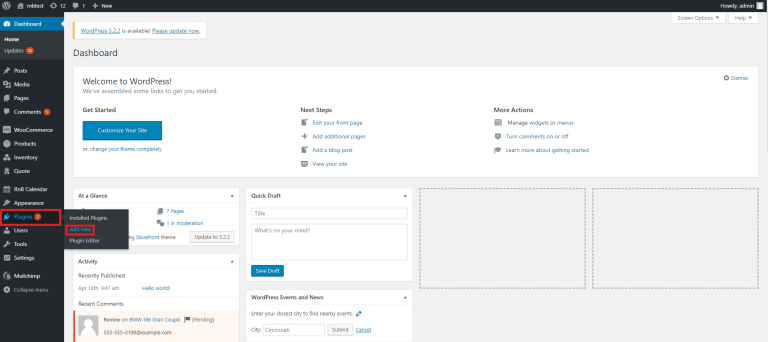
- ステップ 3 – [新規追加] ボタンをクリックすると、[プラグインのアップロード] ボタンをクリックする必要がある次のページに移動し、[ファイルの選択] ボタンをクリックしてプラグインをアップロードします。 インストール先フォルダから zip ファイルをダウンロードし、最後に [今すぐインストール] ボタンをクリックします。
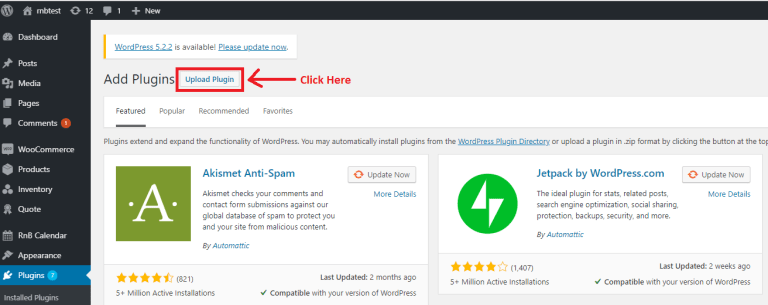

- ステップ 4 – プラグインをインストールすると、RnB Booking Plugin が Installed Plugins ページに表示されます。
3. プラグインを有効にする方法は?
プラグインのインストールが成功したら、プラグインを有効にしてその機能を利用する必要があります。 プラグインを有効にするには、いくつかの手順に従ってください。
- ステップ 1 – 再びダッシュボードに移動し、マウスを [プラグイン] ボタンの上に置いてクリックします。これをクリックすると、[インストール済みのプラグイン] ページが表示されます。
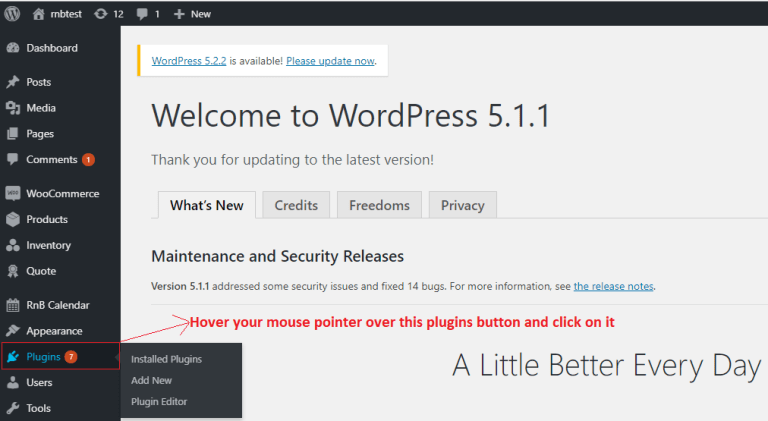
- ステップ 2 – 「 RnB 」予約プラグインを選択して有効にします。
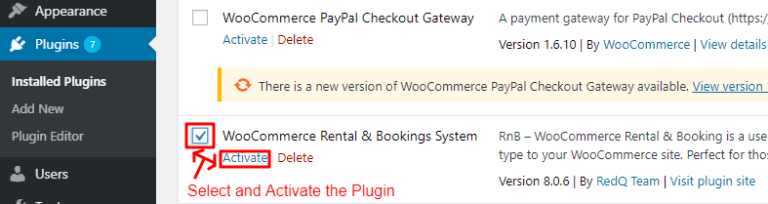
- ステップ 3 – プラグインを有効化すると、「プラグインが有効化されました」というメッセージで通知されます。
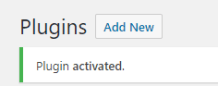
「RnB」予約プラグインをインストールして有効にすると、在庫とRnB カレンダーのオプションがダッシュボードに表示されます。
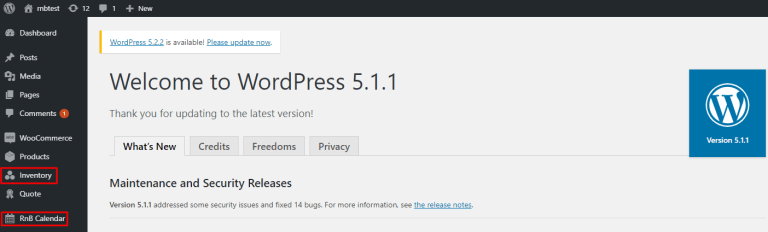
4. インベントリを作成するには?
WordPress 予約サイトのレンタル製品を維持するには、在庫が必要です。
- ステップ 1 - インベントリを最初にクリックすると、[すべてのインベントリ] ページにリダイレクトされます。 このページから、[新しい在庫を追加] をクリックします。
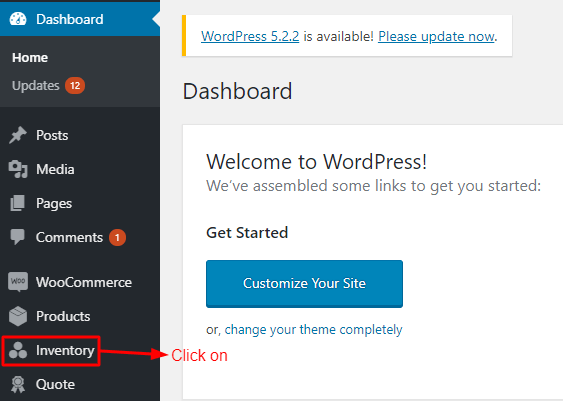
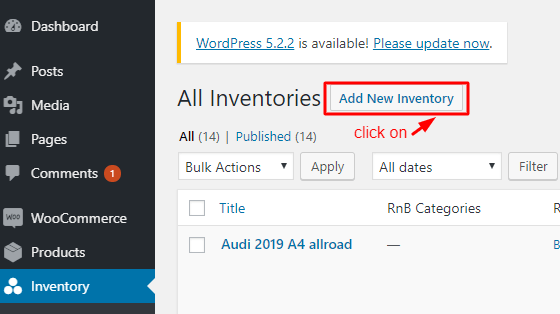
- ステップ 2 - インベントリにタイトルを付け、必要なフィールドに有効なデータを入力し、[公開] をクリックします。
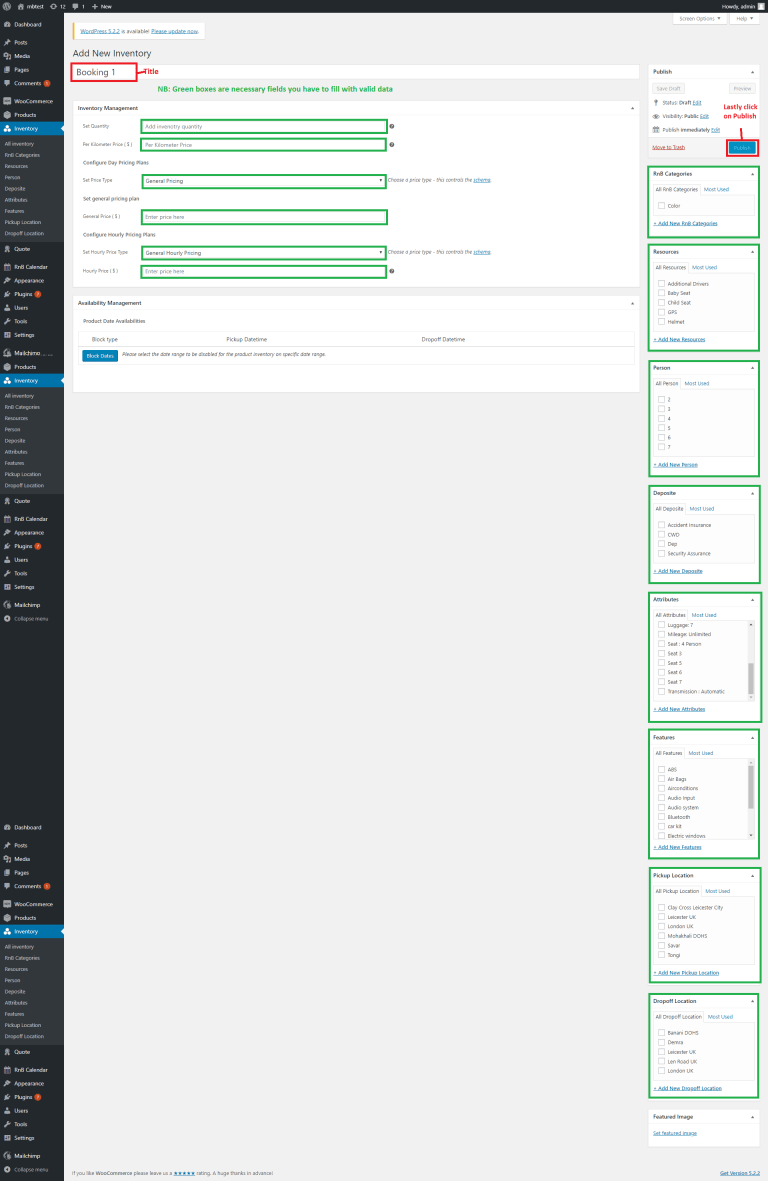
在庫の一部:
- RnB カテゴリ
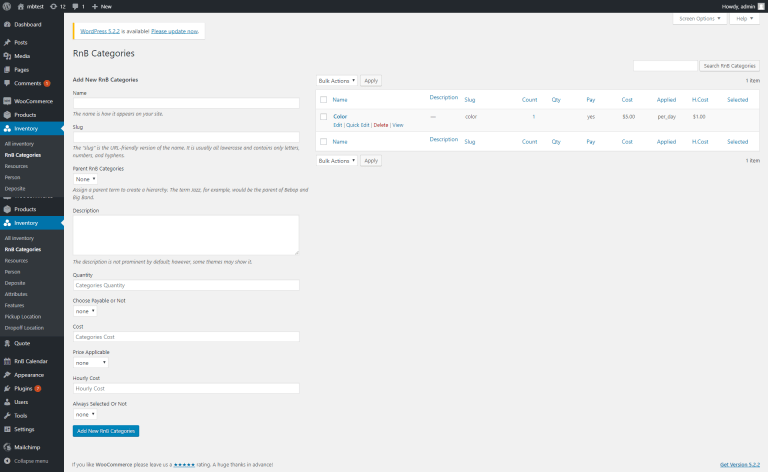
- 資力
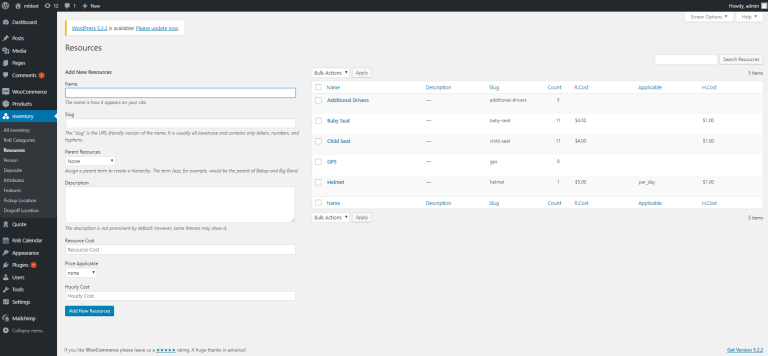
- 人
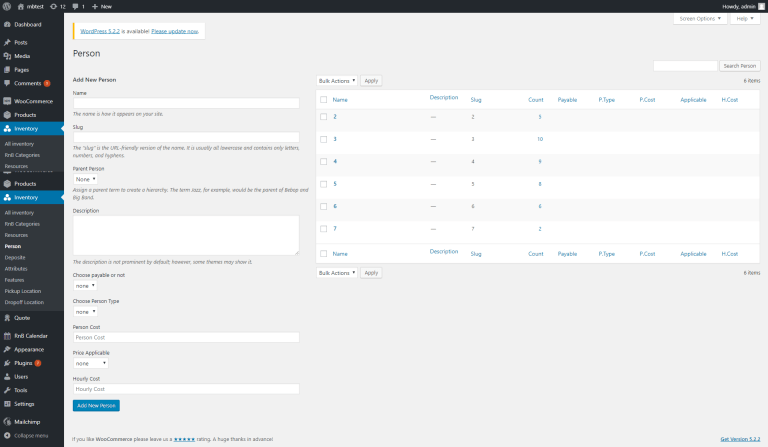
- デポジット
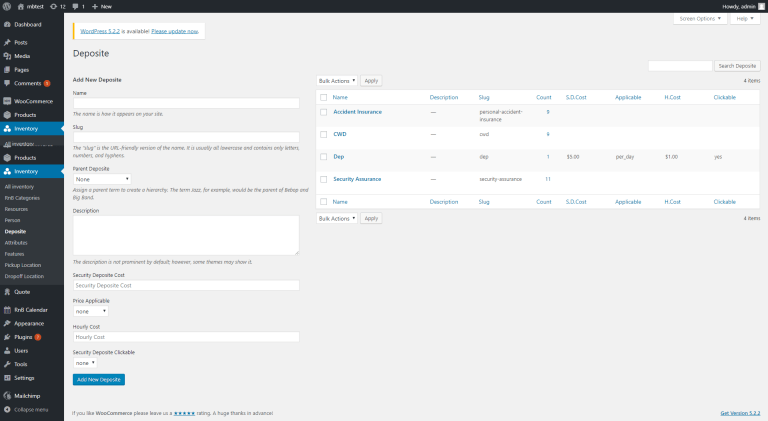
- 属性
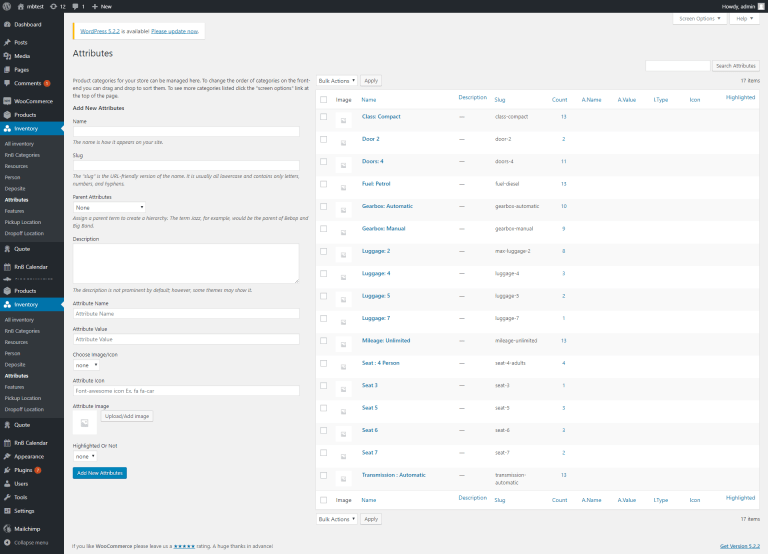

- 特徴
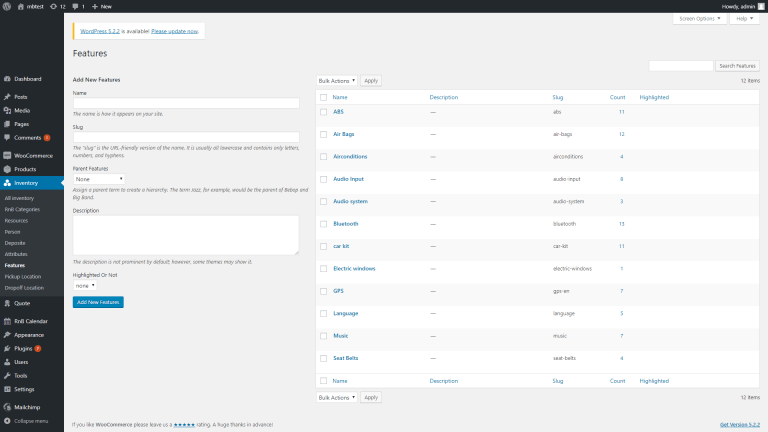
- 受け取り場所
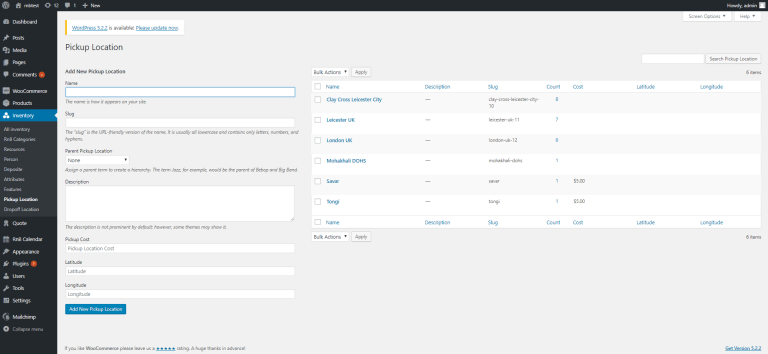
- 降車場所
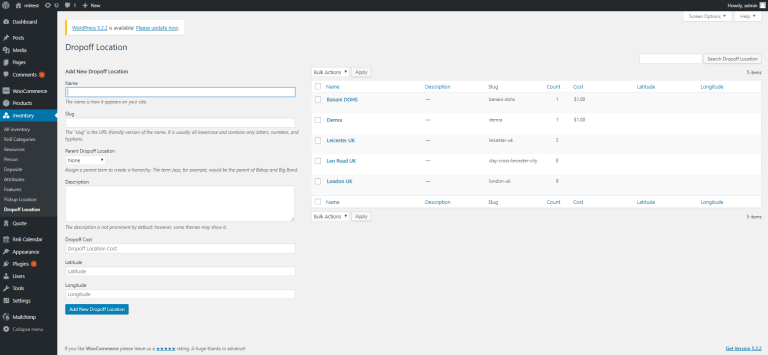
5.予約用の在庫を伴うレンタル製品を作成するには?
- ステップ 1 - 最初に製品をクリックすると、製品ページにリダイレクトされます。 このページから [新規追加] をクリックします。
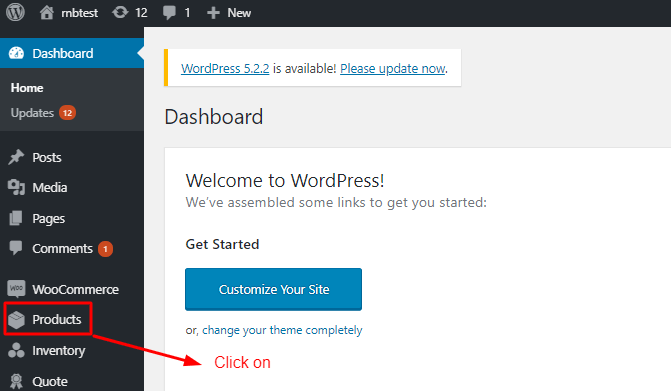
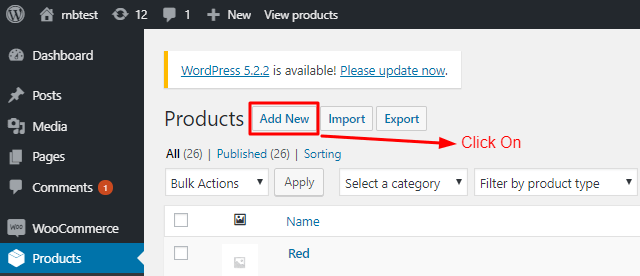
- ステップ 2 - 新しい製品の場合は、次のスクリーン ショットに従って手順を実行します。
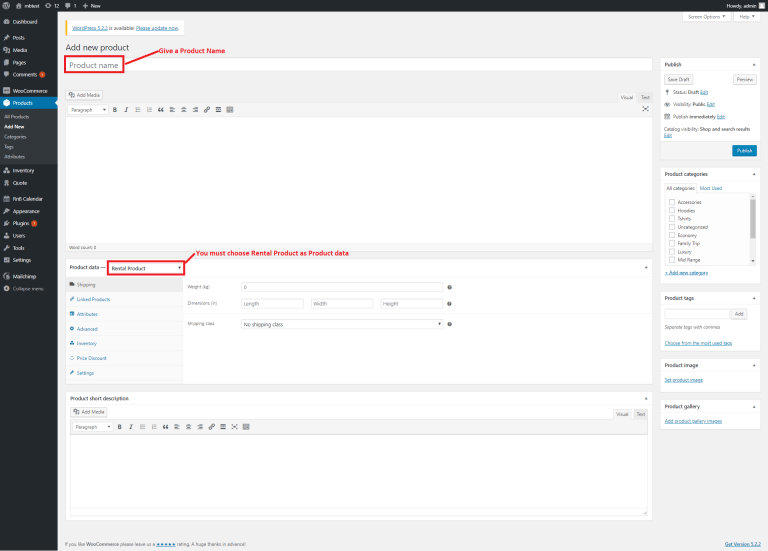

6. 予約のためのレンタル製品の Web ページの表示。
製品を公開したら、変更のプレビューをクリックします。

必要なフィールドに入力し、[今すぐ予約] をクリックします。
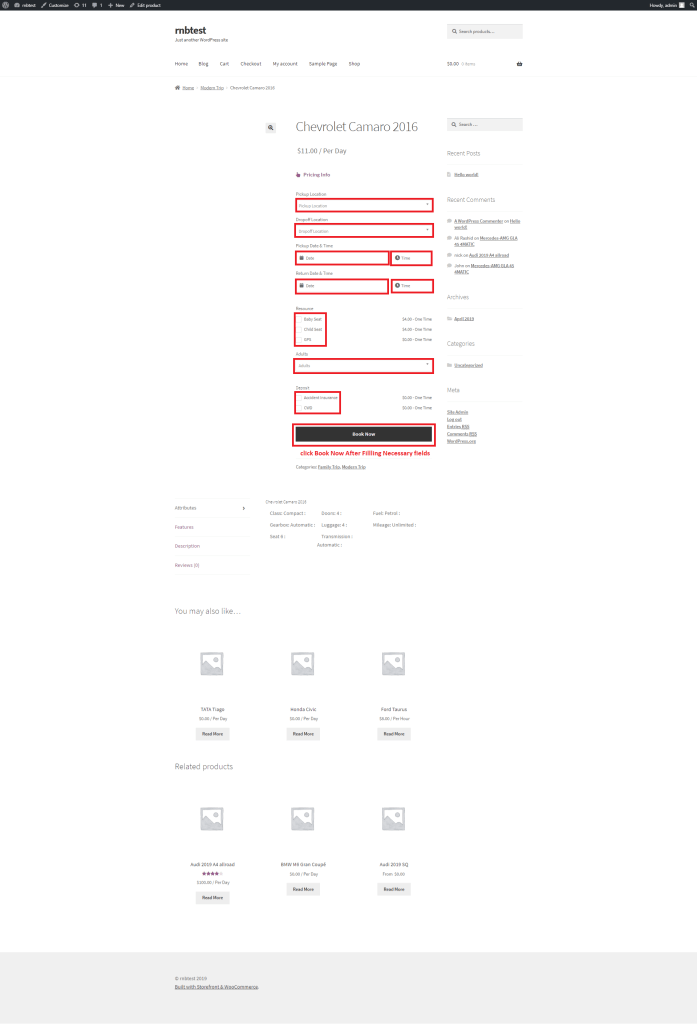
[今すぐ予約] をクリックすると、注文がカートに移動します。

カートを表示する場合は、ページから [カートを表示] をクリックすると、カート ページに移動します。 完了したら、[Proceed to Checkout] をクリックします。
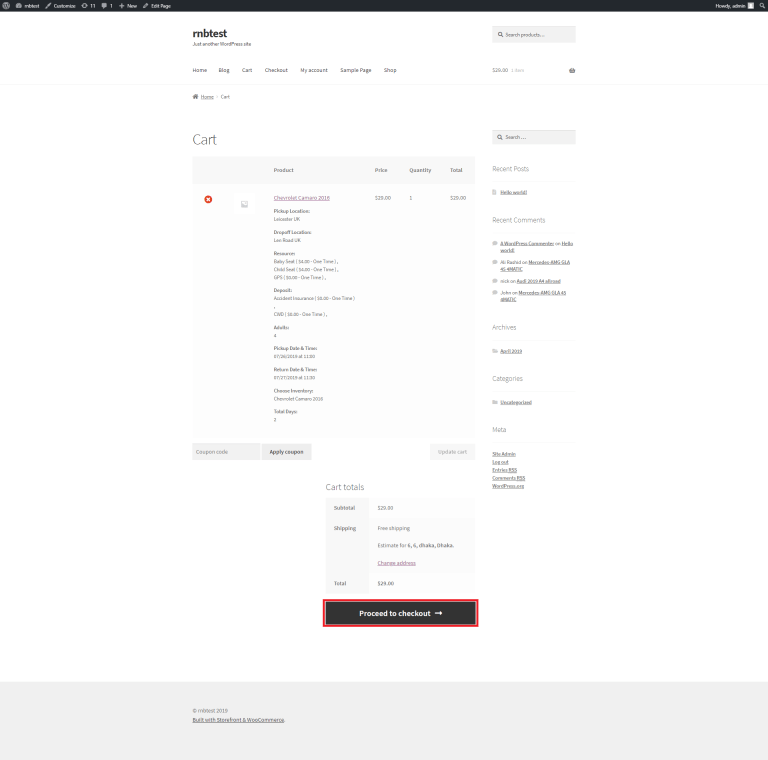
[Proceed to Checkout] をクリックすると、チェックアウト ページに移動します。 このページで請求の詳細をすべて入力し、[注文する] をクリックします。
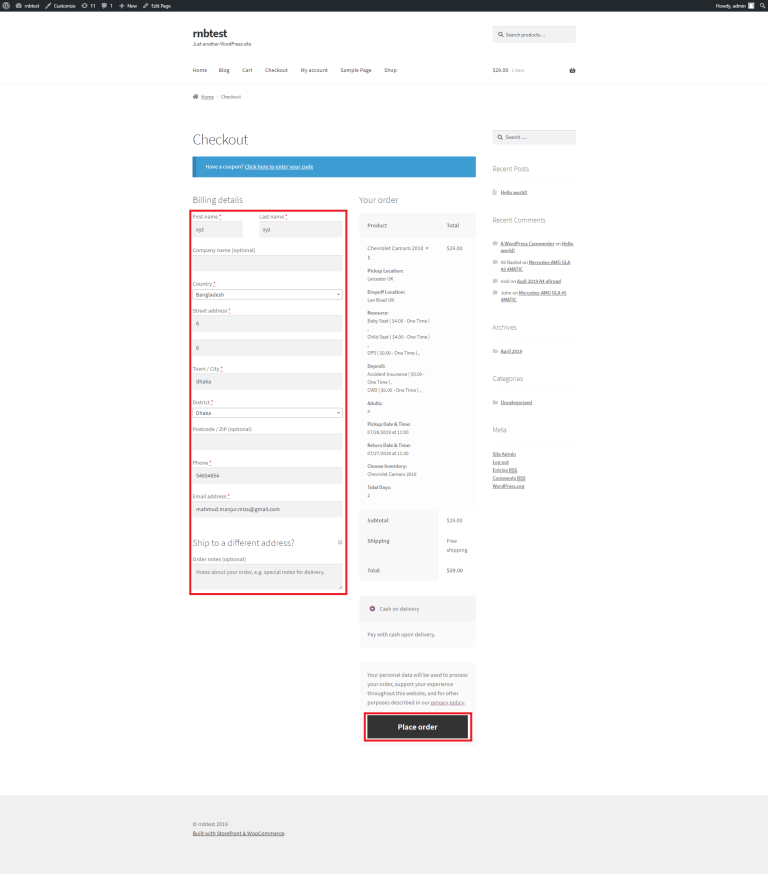
[注文する] をクリックすると、[注文受付] ページに移動します。 これは、注文が受領され、配達が予定されているか、準備ができていることを意味し、それを受け取る必要があります。 レンタル商品予約の最終段階です。
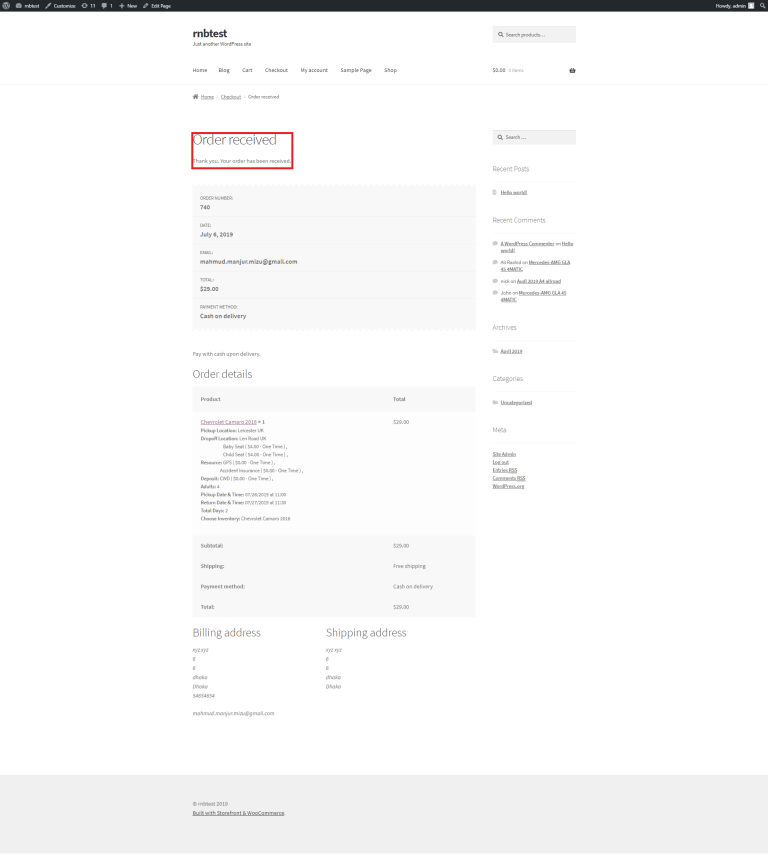
レンタル商品の料金計算
このプラグインは、6 種類の料金プランをサポートしています。
一般的な料金プラン。
毎日の料金プラン。
月額料金プラン。
日数範囲の料金プラン。
時間料金プラン。
フラットアワー料金プラン。
価格は在庫から設定でき、在庫の数量を追加することもできます。
一般料金プラン:
単一の製品に一般的な価格プランを設定すると、この価格は予約中に毎日適用されます。
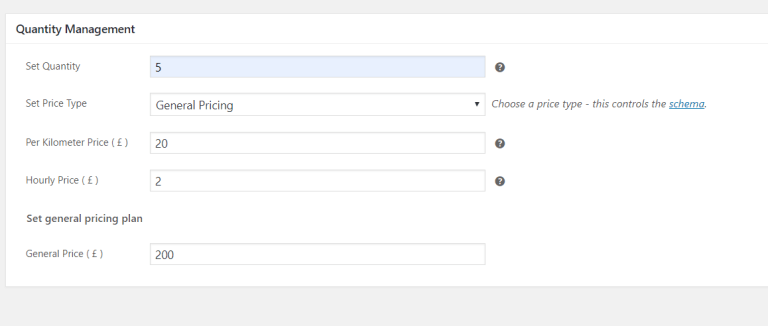
毎日の料金プラン :
毎日の料金プランでは、曜日ごとに異なる料金を設定できます。 この商品を予約すると、価格はその日の価格に応じて計算されます。
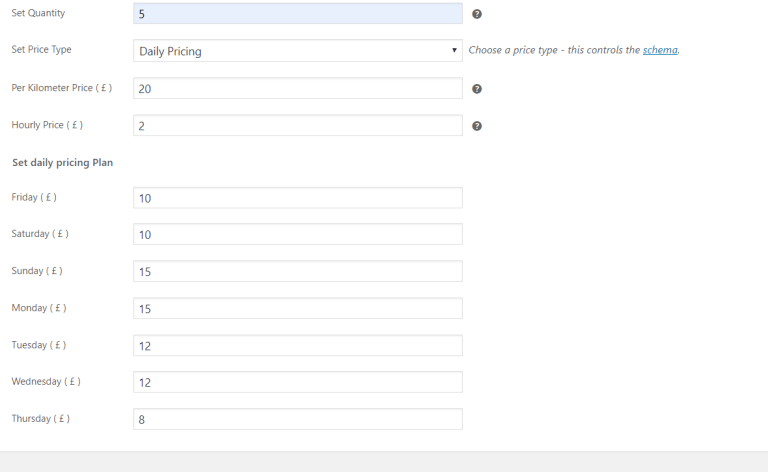
月額料金プラン:
月額料金プランでは、1 年の月ごとに異なる料金を設定できます。 この商品を予約すると、価格は月額料金に応じて計算されます。
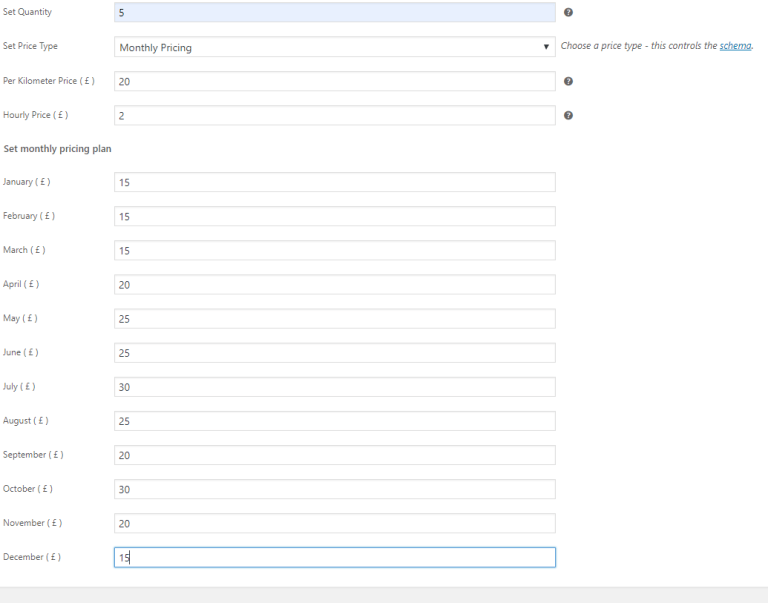
日範囲の料金プラン:
このプラグインを使用すると、次の画像のように無制限の日の範囲の料金プランを設定することもできます.
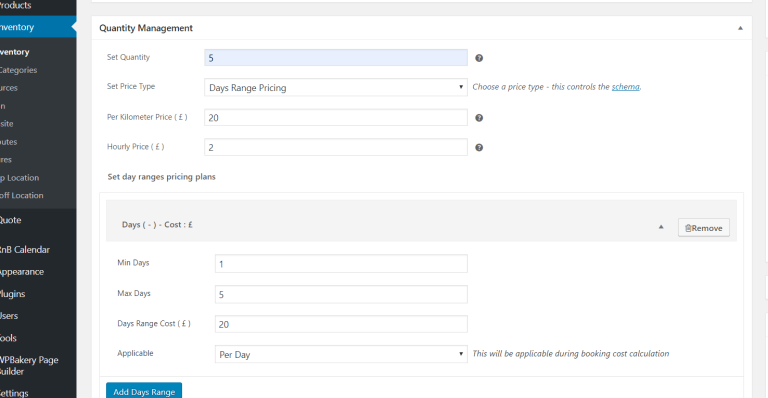
時間料金プラン:
プラグインは、1 日未満の予約を希望する場合、時間単位の料金体系をサポートしています。 ただし、WooCommerce 設定のバックエンドから、1 日予約の選択を解除する必要があります (既に選択されている場合)。

現在、時間単位の料金には、1) 一般的な時間単位の料金と、2) 時間単位の範囲の料金の 2 つのタイプがあります。
1) 一般的な時間料金
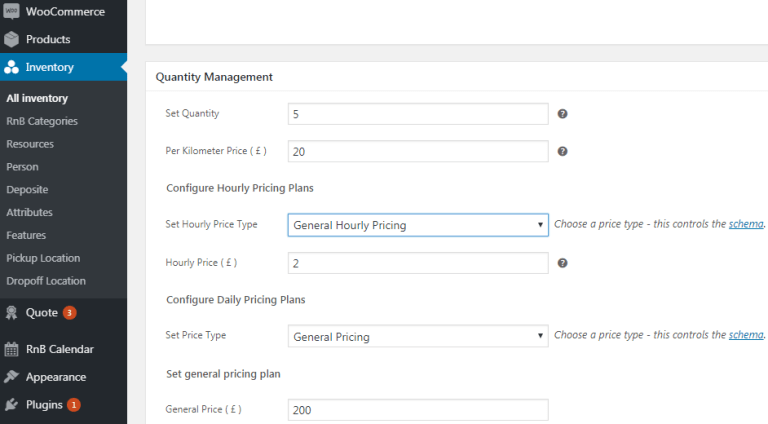
2) 時間帯別料金

フラットアワー料金プラン :
これは、レンタル プラグインの最新の料金プランです。 時給一律での勤務となります。
1) 一般的な時間料金の設定

2) 時間帯別料金設定の操作
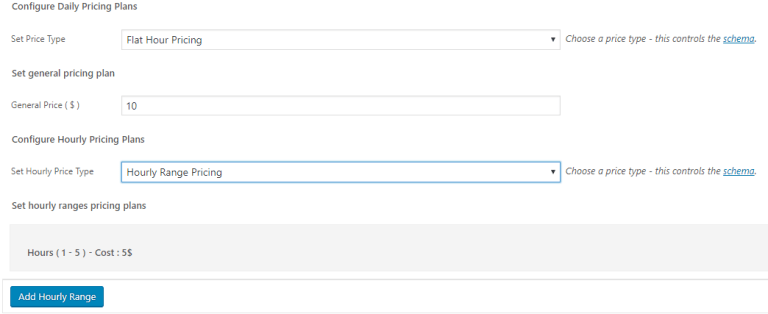
結論
今、この記事の終点に来ています。 RnB - WordPress 予約プラグイン。 RnB レンタル プラグインを使用して WordPress 予約サイトを構築する方法を理解していただければ幸いです。 予約サイトを構築するためにためらうことなく、このプラグインを購入できることは間違いありません. 今日は以上です。 良い1日を。
